Comment ajouter un curseur de souris adapté à la main gauche dans Windows 10
Si vous êtes gaucher et aimez utiliser la souris avecvotre main gauche, vous avez peut-être remarqué qu'il n'y a pas de pointeurs de souris adaptés à la main gauche dans Windows 10. Bien sûr, il n'est pas difficile de s'habituer au pointeur de la souris droite. Cependant, ayant curseurs de souris conviviaux pour la gauche peut vous aider à vous sentir chez vous. Alors, laissez-moi vous montrer comment vous pouvez ajouter le curseur de la souris gauche dans Windows 10.
Depuis longtemps, Microsoft fournissaitpointeurs de souris gauchers. Tout ce que vous avez à faire est de télécharger le package du curseur et de l'ajouter aux paramètres du curseur. Cependant, Microsoft a choisi de se retirer et il n'offre plus les pointeurs de souris conviviaux pour la gauche.
Cela étant dit, j'ai creusé et trouvé le colis. Donc, sans plus tarder, ajoutons les curseurs de souris gauchers dans Windows 10.
Connexe: Comment créer un raccourci alt-tab à droite pour les utilisateurs de souris à gauche
Ajouter des curseurs de souris à gauche à Windows
1. La première chose dont vous avez besoin est de téléchargez les pointeurs de la souris gauche. Une fois téléchargé, extrayez le dossier dans le fichier ZIP.
2. Dans le dossier extrait, vous verrez trois dossiers différents qui contiennent trois tailles différentes de pointeurs de souris gauche. Dans la plupart des cas, les pointeurs de souris de taille normale sont assez bons. Si vous recherchez des pointeurs plus gros que ceux que vous pouvez utiliser, vous pouvez les utiliser dans les dossiers grands ou très grands.

3. Copiez les curseurs dans les trois dossiers et collez-les dans le C:WindowsCursors dossier.
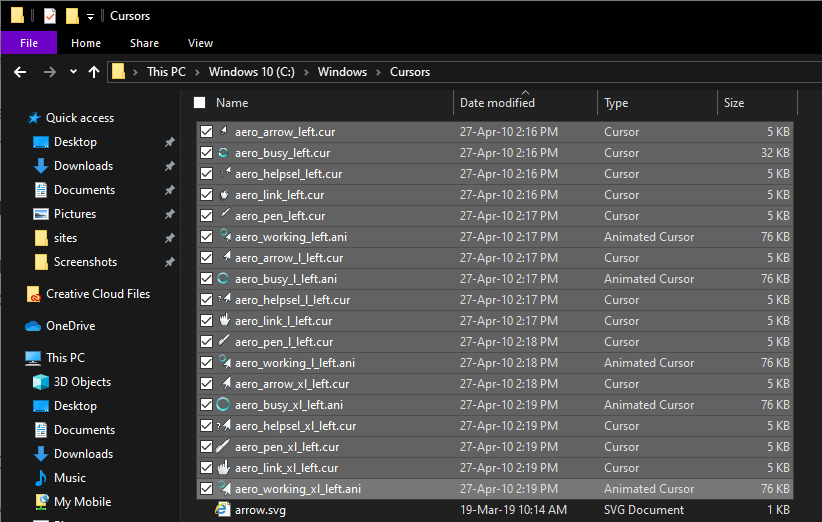
4. Ensuite, ouvrez le menu Démarrer, recherchez "Paramètres de la souris" et cliquez dessus.
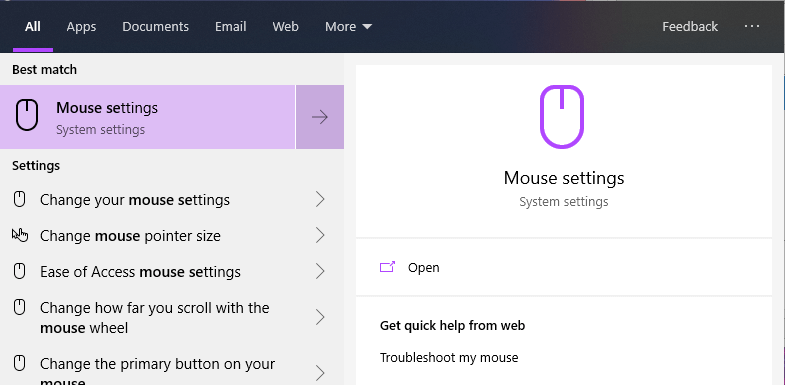
5. Dans la page Paramètres de la souris, cliquez sur le lien "Options de souris supplémentaires" qui apparaît dans la section Paramètres associés.

6. L'action ci-dessus ouvrira l'ancienne fenêtre des paramètres de la souris. Accédez à l'onglet Pointeur.

7. Ici, sélectionnez l'option "Sélection normale" sous Personnaliser et cliquez sur le bouton "Parcourir".

8. Dans la fenêtre de sélection, trouvez le curseur, sélectionnez-le et cliquez sur le bouton "Ouvrir".


9. Faites la même chose pour les types de curseur de souris suivants. Étant donné que la fenêtre de sélection affiche un petit aperçu de l'élément de curseur, il ne devrait pas être si difficile de sélectionner les bons.
- Aide à la sélection
- Travailler en arrière-plan
- Occupé
- Écriture
- Sélection de lien
Au cas où vous vous poseriez la question, vous pouvez ignorer les autres éléments de pointeur de la liste car ils côté agnostique ou très rarement utilisé.
10. Une fois que vous avez modifié les styles de curseur, voici à quoi cela ressemble dans la fenêtre des paramètres.

11. Maintenant, cliquez sur le bouton "Enregistrer sous" sous Schéma. Ne vous inquiétez pas, nous n'écrasons pas le style par défaut. Nous créons plutôt un nouveau style de curseur.

12. Nommez le nouveau style de curseur et cliquez sur "Ok". Dans mon cas, j'ajoute simplement "Left" au nom par défaut.

13. Windows sélectionne automatiquement le nouveau style. Cliquez sur le bouton "Ok" dans la fenêtre principale.
Emballer
C'est ça. Désormais, Windows affichera le pointeur de la souris pour gaucher.

Si vous souhaitez restaurer la valeur par défautpointeur de souris droitier, sélectionnez simplement "Windows par défaut (schéma système)" dans la liste déroulante Schéma et cliquez sur le bouton "OK". Cela restaurera le pointeur de souris par défaut.
Si vous aimez cet article, découvrez comment modifier la couleur et la taille du pointeur de la souris dans Windows 10.